WordPressページ分割ブロックの使用方法
公開: 2021-08-17ページ付けは、長いコンテンツを消化可能なバイトに分解するための素晴らしい方法です。 Webを見回すと、ページ付けはいたるところにあります。 検索エンジンはこれを使用して結果を分離し、オンラインストアはブラウジングを容易にする方法としてそれを活用し、ブログ投稿にページ付けを追加することもできます。 WordPressでは、ページ分割ブロックのおかげでそれを簡単に行うことができます。
この記事では、ページ分割ブロックをWebサイトに追加する方法について説明し、その外観を示します。 次に、ページネーションを正しく使用していることを確認するためのヒントとコツについて説明します。
仕事に取り掛かろう!
投稿またはページにページ分割ブロックを追加する方法
ブロックエディタには、最新のページを作成し、ページ分割を含む複雑な投稿をまとめるために必要なすべての要素が含まれています。 あなたがワードプレスで改ページブロックを使用するときは、基本的にそのページまたはポスト内に新しいタブを追加しています。 複数のページ分割を追加して、ユーザーがそれらのセクション間を移動できるようにすることができます。これは次のようになります。
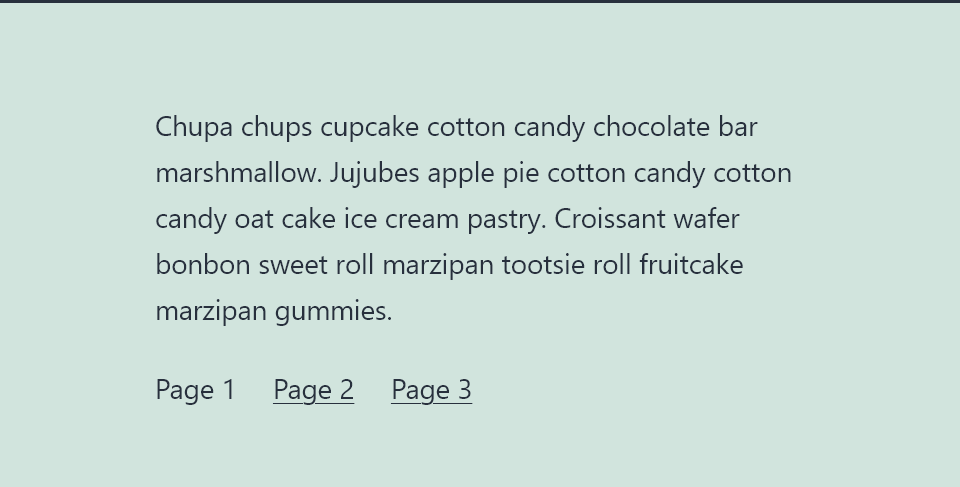
ブロックエディタを使用してページ分割を追加するのは非常に簡単です。 まず、エディターを開き、その投稿に含める段落、リスト、およびその他の要素を追加します。
分割するコンテンツの準備ができたら、プラス記号アイコンをクリックして新しいブロックを追加します。 [デザイン]タブで[ページ分割]オプションを探して選択します。
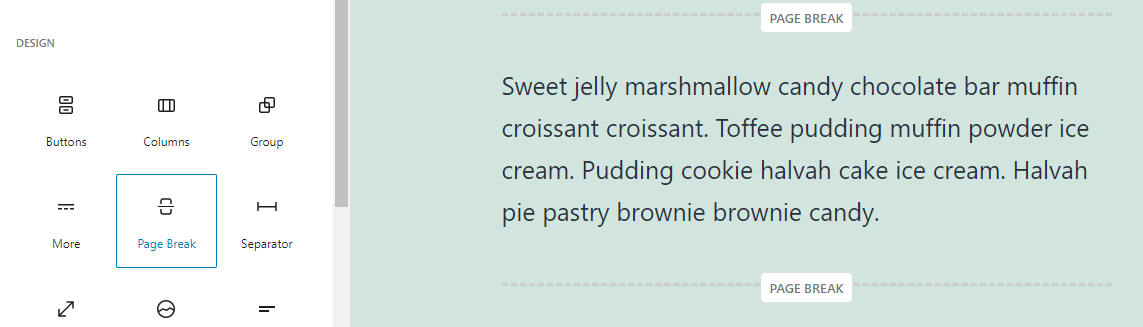
ご覧のとおり、ページにはすでにいくつかのページ分割ブロックがあります。 ブロックを追加したら、それをクリックすると、ブロックをドラッグするか、ページのレイアウト全体で上下に移動するオプションが表示されます。
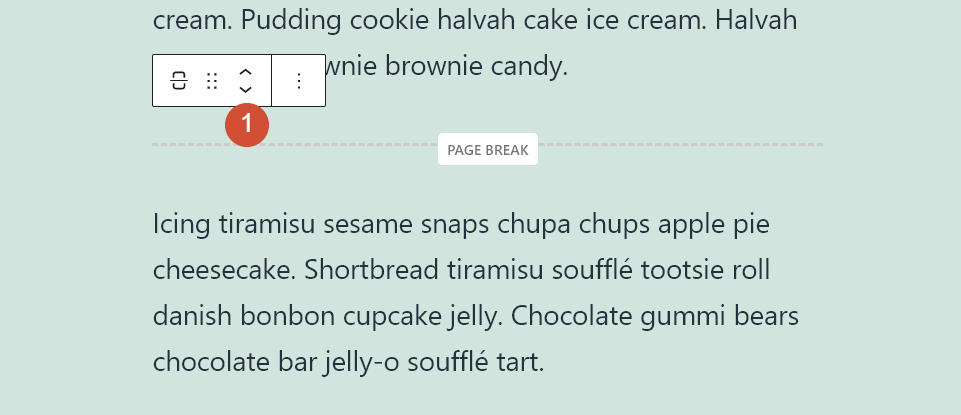
1つのページまたは投稿に、必要な数のページ分割ブロックを含めることができます。 このセクションの冒頭で見たように、WordPressはページ分割ブロック間のコンテンツを個々のページに自動的に分離します。
ほとんどのWordPressブロックは複数のカスタマイズ設定を提供しますが、ページ分割はそれらの1つではありません。 デフォルトでは、ブロックのスタイルや動作を変更することはできません。 さまざまなWordPressテーマには、独自のページ付けスタイルがあります。 ただし、ブロック自体はできるだけ使いやすいように設計されています。
ページ分割ブロックを効果的に使用するためのヒントとベストプラクティス
ページ分割ブロックの使用は非常に簡単です。 ただし、WordPressWebサイトにページ付けを追加するときに覚えておく必要のあるヒントとコツがいくつかあります。 それらのテクニックを1つずつ見ていきましょう。
- 各ページをできるだけ均一に保ちます。 理想的には、ページ間の切り替えはシームレスである必要があります。 あるページから次のページへとコンテンツに大きな違いがある場合、それは読者にとって不快なものになる可能性があります。 簡単にするために、各セクションに同じ構造を使用し、長さを同じにすることをお勧めします。
- 適度にページ分割を使用します。 ページ分割は便利ですが、1ページ内で数十個のページ分割をクリックする人はほとんどいません(オンラインストアでも)。 理想的には、状況が必要な場合にのみページ付けを使用する必要があります。
- 各サブページに小見出しを追加します。 サブページ内では、適切なフォーマットと小見出しの使用が依然として不可欠であるため、読者は各セクションの内容を理解できます。 さらに、検索エンジンは、ブレークのあるページを1つのユニットとして表示します。
- ページ分割後に重要な情報を非表示にしないでください。 ページのデザインを変更してナビゲートを困難にする場合は常に、エンゲージメントに悪影響を与える可能性があります。 たとえば、5つまたは10のページ分割ブロックの後に重要な情報を「非表示」にした場合、一部のユーザーがそれを見逃す可能性があるのは当然のことです。 これを回避するには、コンバージョンを促進するように設計されたランディングページまたは投稿にページ分割を使用しないことをお勧めします。
これらのヒントを覚えておけば、Webサイトのエンゲージメントに影響を与えることなく、WordPressのページ分割ブロックを使用できるようになります。 Web上のほとんどの人は、ページ分割を見ることに慣れていることに注意してください。 言い換えれば、彼らはこの要素がどのように機能するかをすでに知っています。 あなたが訪問者にそのページ分割の背後にある魅力的な何かを期待する理由を与える限り、彼らはそれをクリックする可能性が高くなります。

ページ分割ブロックに関するよくある質問
WordPressのページ分割ブロックとその使用方法について疑問がある場合は、この特定の要素に関してユーザーが抱く一般的な質問をいくつか見ていきましょう。
無限スクロールはページ付けよりも優れていますか?
膨大なコンテンツライブラリを備えたWebサイトがある場合、無限スクロールはうまく機能します。 ソーシャルメディアプラットフォームがほぼ均一に無限スクロールを使用するのには理由があります-それはユーザーがあなたのウェブサイトにより多くの時間を費やすように促します。
非ソーシャルメディアプラットフォームの場合、ページ分割は、訪問者がセクション間をジャンプして制御を維持できるようにする、より構造化された代替手段を提供します。 以前のポイントに戻りたい場合は、いつでも戻すことができます。これは、無限スクロールを使用している場合ほど簡単ではありません。
Webサイトでページ分割ブロックを使用する必要があるのはいつですか?
最新のブログのほとんどは、非常に長い記事であっても、ページ分割を使用していません。 ブログ投稿内にページ分割を追加する正当な理由がない限り、ページ付けなしである必要がある限り、各記事を単純に作成することをお勧めします。
ページ分割の追加は、1つの画面内で消化するには多すぎる可能性のある情報を配信する必要がある場合にうまく機能します。 たとえば、推奨される投稿やページのリストを提供したい場合、ページ付けはうまく機能します。 同じことが製品のリスト、さらにはよくある質問(FAQ)セクションにも当てはまります。
結論
ページ分割ブロックは、Webサイト内の任意のページまたは投稿にページ付けを追加するための非常に簡単な方法を提供します。 ページ付けは、多くの情報を読者がより簡単に消化できるセクションに分割するための素晴らしい方法です。
ただし、通常のブログ投稿にはこの手法を使用しないことをお勧めします。 概して、最近のブログのほとんどは、長い記事であっても、コンテンツにページ付けを使用していません。 ページ分割は、製品と推奨される投稿リスト、ユーザーの声、レビュー、および同様の要素を分離する場合にはるかに役立ちます。
あなたは、ワードプレスで改ページブロックを使用する方法についてのご質問はありますか? 以下のコメントセクションでそれらについて話しましょう!
sumkinn /shutterstock.com経由の注目の画像
